|

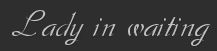

Tutorialen er laget med PSP
X2
Kan også lages med eldre
versjoner.
4
tuber, 1 maske, 1 texture.
Tuber av Guismo, Heidis
Design, Angie
Materiale her

Plugins her
Plugins er Xero-XL-
porcelain,
FM Tile Tools- blend embross,
Xenofex 2 conslutation
Forgrunnsfarge 626262
bakgrunnsfarge 2e2e2e
1. Åpne nytt image 1100x850
pixels.
Fyll med bakgrunnsfargen.
Effects- texture
effects-texture-
finn wp-damask 279 med denne
innstilling
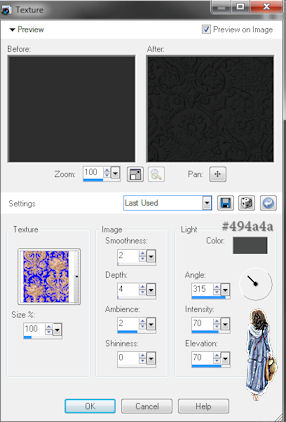
2. Nytt rasterlayer-
selections- select all-
modify-contract 50.
Nytt raster layer, fyll med
forgrunnsfarge.
Selection-modify-
contrat 2. Delete.
Nytt rasterlayer, fyll med
forgrunnsfargen igjen.
Layers- finn masken 3081 og
sett den inn.
Delete masklayeret- merge
group -Dropp shadow- 1 -1 50
1
deselect.
Klikk i masklayeret og merge
down, da skal du
ha masken og kanten rundt
sittende sammen.
Effetcts- edge efffect-
enhanche. Effects- plugins-
FM tile tools-
blend embross- standard
innstillinger. FM tile tools
2 ganger.
3. finn
tuben in waitinghsk2010
Sett inn, juster den større
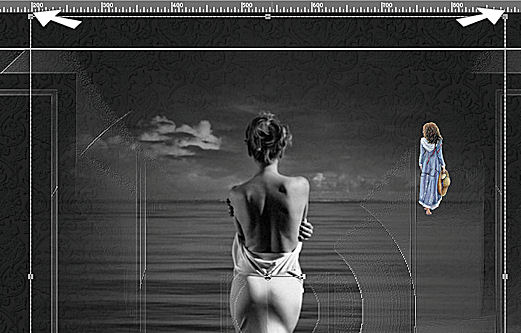
Drop shadow 1 -1 50 1.
Effetcs plugins- Xero XL-
porcealin,
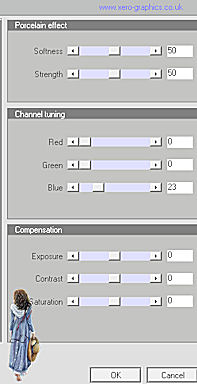
Adjust- sharpen.
3. Åpne tuben
Pay-jull2007-13, sett inn,
resize 80%, drop
shadow 1 -1 50 1.
Opacity 80- adjust sharpen.
4. Åpne tuben
flowerhsk2010-02
sett inn- resize 50%, drop
shadow 1 -1 50 5
Adjust-smart photo fix. Med
disse innstillinger.
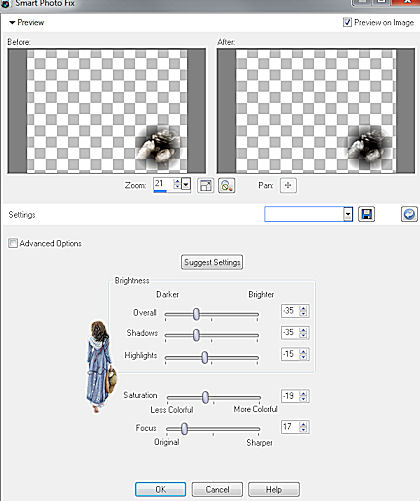
Effects-plugins-Xero
XL-porselain- med samme
innstilling som
på nr. 3. Adjust- shapren
more. Kopier layeret-
image-mirror.
Juster tuben der den skal
stå. Opacity 40.
5- Åpne tuben
calguismisttnuage 27710.
Kopier, lukk orginalen-
resize 50 %, sett inn,
pass på at du for den under
layerte av damen.
Drop shadow 1 -1 50 5,
opacity 60-lumiace (legacy)
Effects- edge effect-
enhance.
Da er vi ferdige, husk å
signere bildet.:-))
Animimer vis du vil, her er
en veileding.
Merge hele bildet igjen. Gå
til selection- freehand
selection- sett den til
piont to pint med disse
verdier
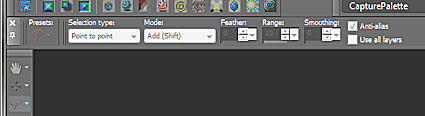
Tegn med musen som her:

Kopier
dette bildet 4 ganger,
effects- plugins-Aliens
Skin-Xenofex
2-conselltation,
settings- glimmer
Om du
ikke for dette nr. i din
random rute så gjør det
ingen ting, du får glitteret
uansett, men
du må
trykke random for vært nye
bilde du legger glitter på.
Men
ok, det første bilde med
glitter må du nå lagre-lagre
som eller save as, husk at
det står,
PSP animation shop (psp) på
filtype, ellers så for du
ingen animasjon. Lagre bilde
dit der og kall det
f.eksp.
tut dream-1, neste blir da
tut dream 2 også videre, men
husk hvor du lagrer, så du
finner
igjen animasjonen.
Ta nå
bildet nr. 2 sett inn samme
plugins og bare trykk på
random, lagre bildet og slik
gjør du
med de 2 andre også. bare
trykke på random. Når du er
ferdig med det åpme
animasjons shopen,
trykk knappen under file-
animation wizard, trykk
neste helt til du kommer
hit:
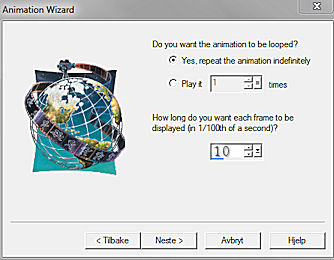
Her
kan du sette inn de verdiene
du selv vil, jeg velger 10-
dess større verdier-dess
saktere går
animasjonen. trykk neste til
du kommer til add, da må du
nå huske hvor du har lagret
bildene dine.
der finner du 4 stk, som du
skal åpne her. Marker alle 4
og de åpner seg.Trykk så
neste til du får frem
bildet.
Test animasjonen ved å
trykke

Trykk på krysset på bildet
og de spør den om du
vil lagre, svar ja, og gi
bildet et navn, gjerne i den
mappen der du
har alle ting til denne
tutorialen, trykk så videre
til wizarden lukker seg,
dette blir lagret som en gif.
fil, ellers så vil
den ikke bli animert.
Det ble ikke så mye glitter
her, det kommer av at jeg
var veldig forsiktig med
mine hårstreker på bildet.
men
vi nå har du vært igjennom
en animasjon, så dette er
bare litt mer øvelse, så
blir du en mester:-))


Back
Meny
Heidis Design© |